
چگونه پیامک پاک شده در اندروید را ریکاوری کنیم؟
موبایل
شاید هم برای شما اتفاق بیفتد که یکی از پیام های مهم گوشی تان پاک شود. مطمئنا هیچ کدام از گوشی های مشهور و غیر مشهور کنونی این امکان را فراهم نکرده اند که بتوانید سریع مشکل خود را حل کرده و پیام مورد نظر را بازیابی کنید اما اگر با برخی نرم افزارها آشنا باشید میتوانید تلاش خود را روی آن ها صرف کرده و سریع پیامک مورد نظر را ریکاوری کنید.
نرم افزار DR. FONE’S ANDROID DATA RECOVERY
با استفاده از نرم افزار DR. FONE’S ANDROID DATA RECOVERY می توانید پیام پاک شده روی گوشیتان را بازیابی کنید. در واقع این برنامه در حال حاضر فقط برای کاربران اندرویدی ارائه شده است و باید منتظر برنامه های مشابه برای دیگر سیستم عامل ها بود.
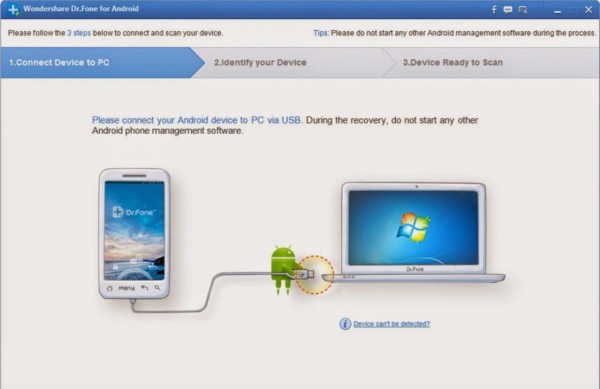
روش کار کردن با DR. FONE’S ANDROID DATA RECOVERY
این نرم افزار روی گوشی نصب نمی شود اما روش استفاده از آن نیز کمی ساده تر از چیزی است که فکرش را هم بکنید. در قدم اول این نرم افزار را دانلود کنید و روی سیستم خود نصب کنید ( ویندوز ). بعد از این با کابل گوشی تان را به سیستم خود وصل کنید. پیش از هر چیز باید قابلیت USB DEBUGGING را هم روی گوشیتان فعال کنید.
روش فعال سازی USB DEBUGGING در اندروید
برای فعال سازی USB DEBUGGING به بخش تنظیمات گوشی خود بروید. در این بخش احتمالا باید به آخرین گزینه بروید تا ABOUT PHONE/TABLET را مشاهده کنید.

بعد از این، باید شماره ساخت گوشی یا تبلت خود را پیدا کنید. BUILD NUMBER یا همان شماره ساخت را پیدا کرده و آن را چند بار لمس کنید تا پیام “YOU ARE NOW 4 STEPS WAY FROM BEING A DEVELOPER. به شما نمایش داده شود. بعد از این نیز باید با پیام YOU ARE NOW A DEVELOPER! مواجه شوید. این یعنی کارتان را درست انجام داده اید.
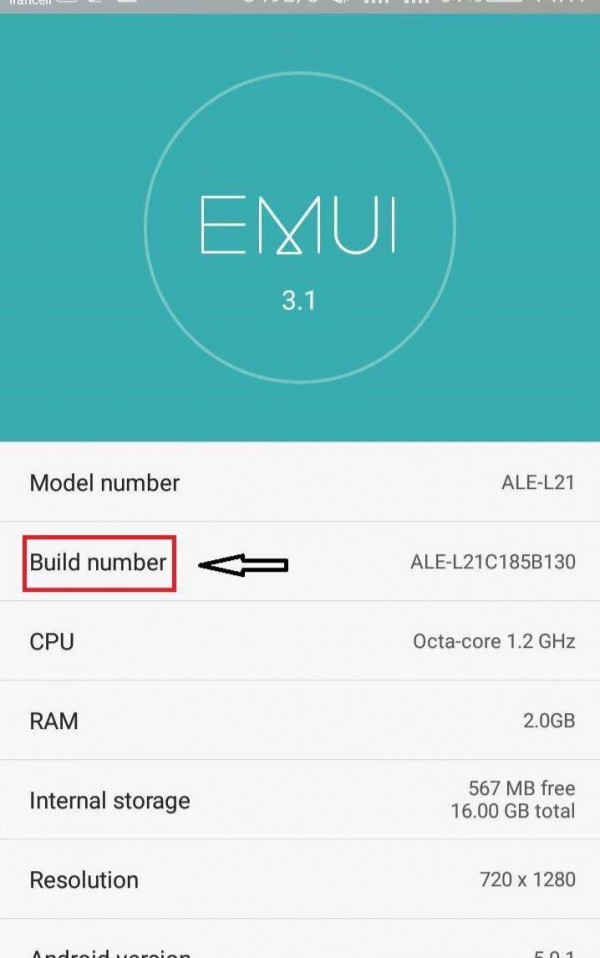
بعد از این دوباره به بخش تنظیمات گوشی تان بروید تا بتوانید عبارت یا گزینه DEVELOPER OPTIONS را مشاهده کنید. با این حالت باید وارد این گزینه شده و قابلیت USB DEBUGGING را مشاهده و آن را فعال کنید.
البته برخی از کاربران اندرویدی نیازی به پیمودن این مراحل ندارند و قابلیت USB DEBUGGING برای آن ها به صورت دیفالت فعال است. از طرفی اگر نسخه اندروید تان از 4.2.2 بالاتر است به محض اتصال آن به کامپیوتر پیامی مشاهده خواهید کرد که باید آن را اوکی کنید.
در مرحله آخر که وقت ریکاوری است باید نوع فایل خود را مشخص کنید. در این حالت برنامه به شما نشان می دهد که می تواند به دو صورت استاندارد و پیشرفته پیام ها را بازیابی کند. توصیه ما این است که از روش استاندارد استفاده کنید چرا که سرعت عمل بیشتری دارد. اگر در این حالت سیستم پیام مورد نظرتان را پیدا نکرد می توانید از حالت پیشرفته استفاده کنید.
بعد از این لیست پیام های قابل بازیابی به شما نمایش داده می شود و می توانید هر کدام را که می خواهید انتخاب تا بازیابی روی گوشی تان صورت بگیرد.
منبع: گویا آی تی
دسته بندی
آخرین مقالات
-

ثبت کسب و کار در گوگل مپ؛ آموزش تصویری و جامع
ثبت کسب و کار در گوگل مپ برای نمایش در نتایج محلی و بازاریابی آنلاین مرحله ای حیاتی است که به شکل تصویری و جامع آموزش داده ایم.
-

بهترین برنامه های دانلود پست اینستاگرام برای ایفون + {لینک دانلود}
مقاله درباره دانلود پستها و پروفایلهای اینستاگرام بر روی آیفون با استفاده از روشهای مختلف صحبت میکند. این امر در دنیای امروز، جزء فعالیتهای روزانه مردم شده است. روشهای غیررسمی، ابزارهای آنلاین و برنامههای اختصاصی به ترتیب مورد بررسی قرار میگیرند. از دانلود پستها و ویدئوها تا مدیریت دانلودها، این مقاله راهنمایی جامعی برای دستیابی به محتوای مورد علاقه را ارائه میدهد. اهمیت رعایت امنیت و انتخاب منابع معتبر نیز تأکید میشود.
-

طراحی سایت در نجف آباد
مرکز آیتیسا سعی دارد تا با ارائه خدمات طراحی سایت در نجف آباد از مشتریان عزیز خود در این شهر زیبا استقبال به عمل آورد.
-

چک لیست تکنیکال سئو 2022
نه گام تکنیکال سئو که به شما در روند بهینه سازی سایتتان کمک می کند
-

نکات نگارشی فارسی - بخش سوم
با بخش نهایی نکات نگارشی در خدمت شما هستیم. با توجه به مطالب گفته شده رعایت نکات نگارشی نقش بسزایی در سایتها و شبکه های اجتماعی و .. دارند با توجه به مطلبهای گفته شده شما میتوانید با رعایت این نکات در این سه بخش در سایت و شبکههای اجتماعی خود بسیار موفق باشید.
-

نکات نگارشی فارسی _ بخش اول
در نویسندگی سبکهای مختلفی وجود دارد. قطعاً نوشتههای علمیپژوهشی، متنهای خلاق مثل رمان و داستان کوتاه، نوشتههای خبری و… با هم تفاوت زیادی دارند؛ اما چیزی که فارغ از سبک نوشتن اهمیت دارد، خوب نوشتن است. در این بخش برای شما چگونه درست نوشتن را به اشتراک میگذاریم.
مقالات مرتبط
-

مزایای اپلیکیشن ها (2)
اگر دوست دارید در مورد مزایای اپلیکیشن ها بیشتر بدانید؛ با ما همراه باشید
-
![طراحی اپلیکیشن در کاشان توسط مرکز آیتیسا [09130929477]](/dist/images/1200px-Whitescreen.webp)
طراحی اپلیکیشن در کاشان توسط مرکز آیتیسا [09130929477]
امروزه با توجه به پیشرفت تکنولوژی و دنیای اینترنت مشاهده می کنیم که استفاده از اپلیکیشن ها در زندگی روزمره انسان ها جای خاصی پیدا کرده؛ چرا که آنان روزانه چندین بار برای رفع نیاز های مهم و اساسی زندگیشان بدون نیاز به حضور در جایی، از اپلیکیشن ها استفاده می کنند. در واقع اپلیکیشن ها دسترسی ها را راحت تر و ارتباطات را بیشتر کرده است و همین مزایای اپلیکیشن سبب شده تا مردم علاقه بیشتری به استفاده از اپلیکیشن ها نشان دهند.
-

مزایای اپلیکیشن ها
همانطور که می دانید؛ امروزه تلفن های همراه و برنامه های نصب شده روی آنها جایگاه مهمی در بین مردم پیدا کرده است که دسترسی برای آنان را راحت تر و سریع تر می کند. به گونه ای که امروزه بیشتر مردم برای انجام کارهای خود دیگر از خانه خارج نمی شوند و آن ها را از طریق اپلیکیشن های نصب شده بر روی تلفن های همراهشان انجام می دهند.
-

رمز الگو سخت برای رهایی از هک شدن و به سرقت رفتن اطلاعات
در این لیست رمز الگو سخت گوشی و تمام الگوهای قفل گوشی که جزء سخت ترین رمز گوشی ها محسوب می شوند، برایتان آورده شده است تا بتوانید با مشاهده و استفاده آن ها امنیت گوشی های خود را افزیش دهید.
-

آموزش حل مشکل درصد باقی مانده و اشتباه باتری اسمارت فون ها
گاهی اوقات باتری، درصدی را نشان میدهد که عادی به نظر نمیرسد، مثلا مدتهاست در حال کار با گوشی هوشمند خود هستید ولی هنوز درصد ثابت مانده است و یا درصد باتری عددی مثل 90 را نشان میدهد و در کسر کوتاهی از زمان این مقدار به 60 میرسد؛ این موضوع به عنوان یکی از مشکلات رایج در گوشیهای هوشمند مطرح شده است که کاربران نمیتوانند درصد درست از باقیمانده باتری را ببینند.
-

چگونه گوشه نمایشگر را در گوشی های اندرویدی گرد کنیم؟
اگر نگاهی به گوشی یا تبلت اندرویدی تان بیندازید به طور معمولی آنچه مشاهده می شود، در قالب یک مستطیل است. یعنی گوشه ها کاملا زاویه دار است اما اگر نسبت به ظاهر گوشی خود کمی حساسیت دارید می توانید این گوشه زاویه دار را به یک منحنی زیبا تبدیل کنید.








![طراحی اپلیکیشن در کاشان توسط مرکز آیتیسا [09130929477]](https://www.itsaco.ir/images/53?type=blogs&is_cover=1&height=220&width=370)




نظرات کاربران